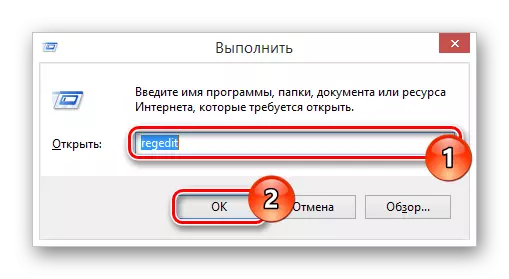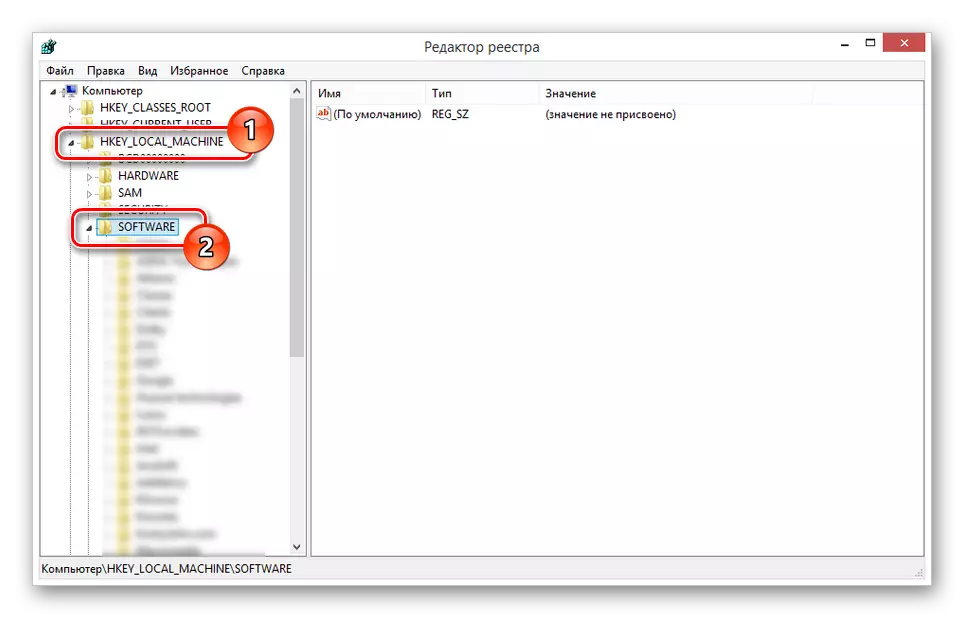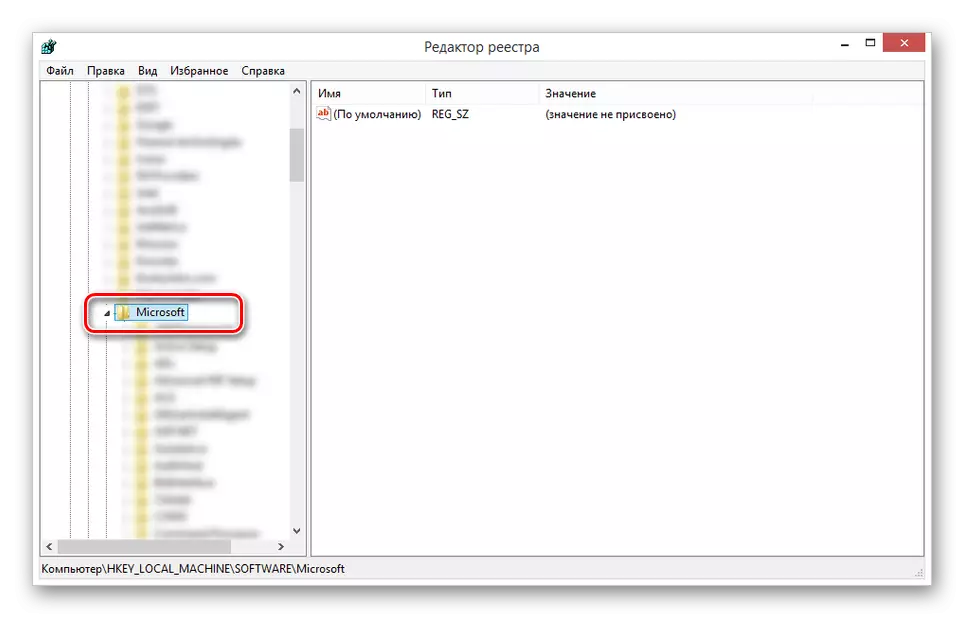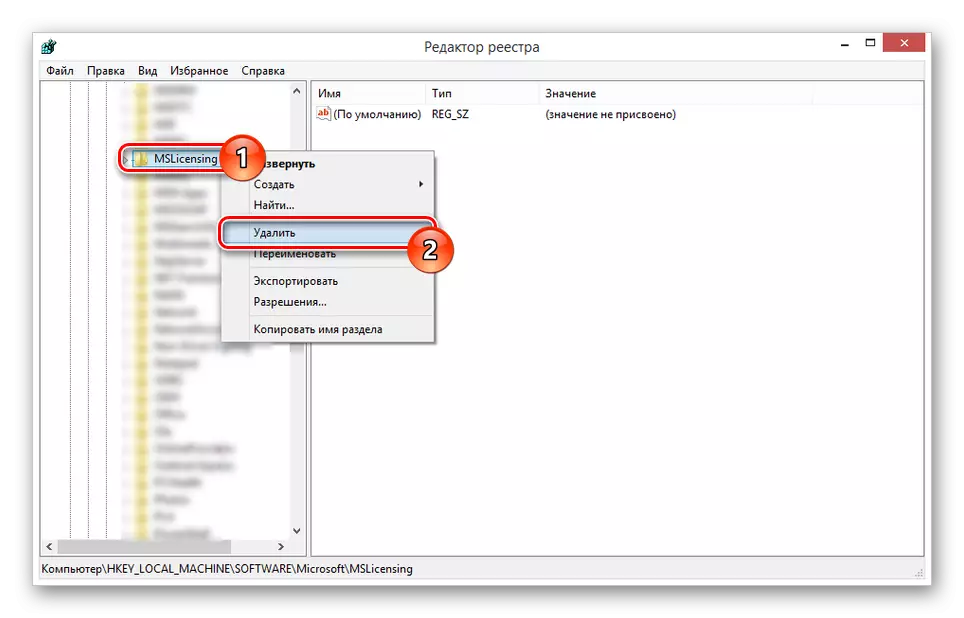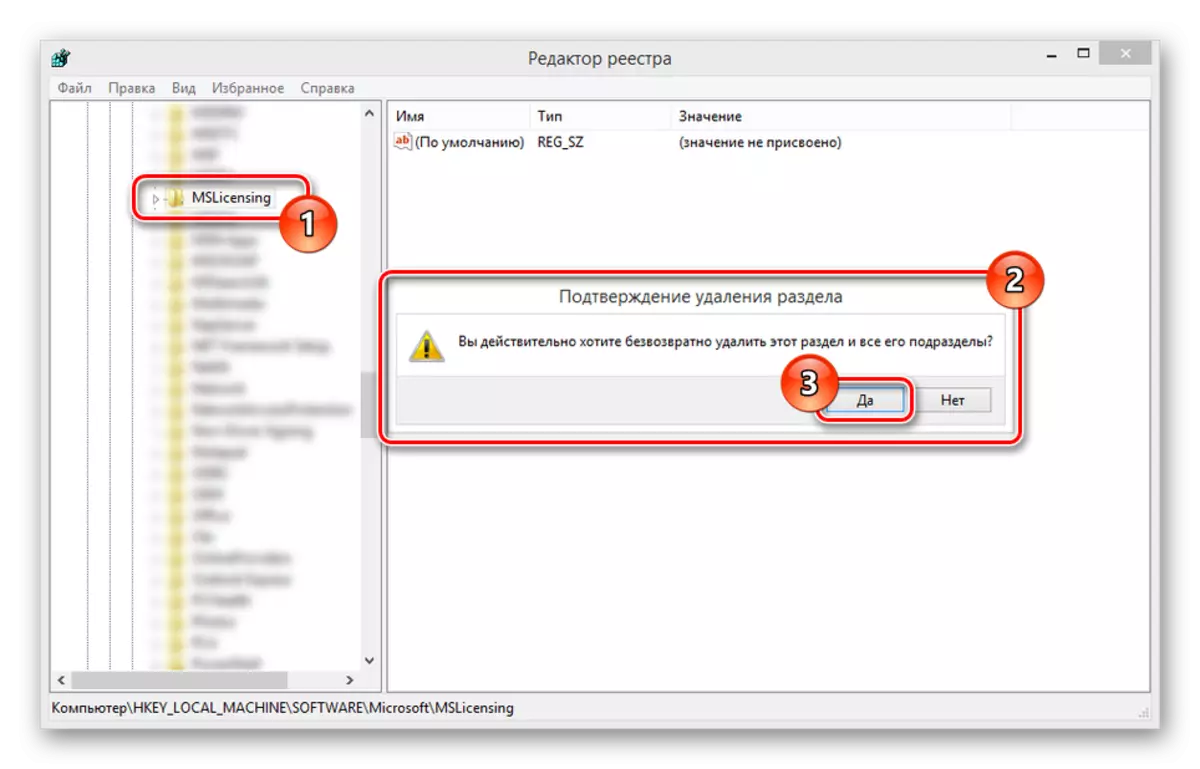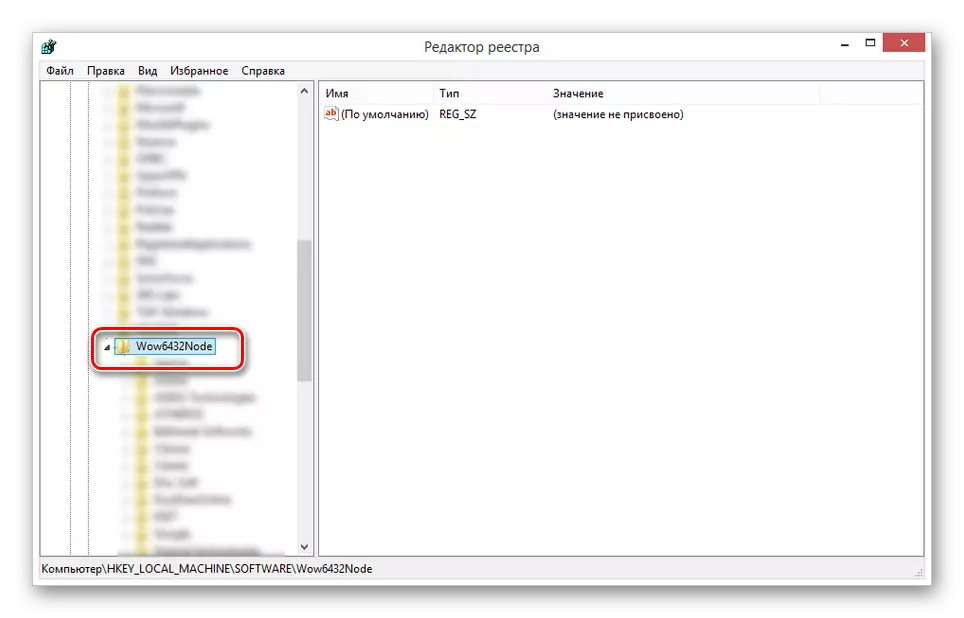เมื่อใช้ RDP บนคอมพิวเตอร์ที่ใช้ระบบปฏิบัติการ Windows ด้วยเหตุผลบางอย่างข้อผิดพลาดอาจเกิดขึ้นเกี่ยวกับการขาดใบอนุญาตเดสก์ท็อประยะไกลของไคลเอ็นต์ เพิ่มเติมในบทความเราจะพูดถึงสาเหตุและวิธีการกำจัดข้อความดังกล่าว
วิธีการกำจัดข้อผิดพลาด
ข้อผิดพลาดในคำถามเกิดขึ้นโดยไม่คำนึงถึงรุ่นของระบบปฏิบัติการเนื่องจากการขาดใบอนุญาตบนคอมพิวเตอร์ไคลเอนต์ บางครั้งข้อความเดียวกันสามารถมองเห็นได้เนื่องจากเป็นไปไม่ได้ที่จะได้รับใบอนุญาตใหม่เนื่องจากก่อนหน้านี้ถูกแคช

วิธีที่ 1: การกำจัดสาขารีจิสทรี
วิธีแรกคือการลบคีย์รีจิสทรีบางอย่างที่เกี่ยวข้องกับใบอนุญาต RDP ด้วยวิธีนี้เป็นไปได้ที่จะอัปเดตใบอนุญาตชั่วคราวและในเวลาเดียวกันกำจัดปัญหาในแง่ของการแคชบันทึกที่ล้าสมัย
- บนแป้นพิมพ์ใช้การรวมคีย์ "Win + R" และป้อนคำขอต่อไปนี้
regedit
- ในรีจิสทรีขยายสาขา HKEY_LOCAL_MACHINE และสลับไปยังส่วนซอฟต์แวร์
- บนระบบปฏิบัติการ 32 บิตไปที่โฟลเดอร์ Microsoft แล้วเลื่อนลงไปที่ไดเรกทอรี "mslicensing"
- คลิกขวาที่บรรทัดที่มีโฟลเดอร์ที่ระบุแล้วเลือกลบ
หมายเหตุ: อย่าลืมทำสำเนาของคีย์การเปลี่ยน
- กระบวนการกำจัดจะต้องได้รับการยืนยันด้วยตนเอง
- ในกรณีของระบบปฏิบัติการ 64 บิตความแตกต่างเพียงอย่างเดียวคือหลังจากเปลี่ยนเป็นส่วน "ซอฟต์แวร์" คุณต้องเปิดเผยไดเรกทอรี "WOW6432Node" นอกจากนี้ การดำเนินการที่เหลืออยู่นั้นคล้ายกับที่อธิบายไว้ข้างต้นอย่างสมบูรณ์
- ก่อนดำเนินการต่อเพื่อเปิดใช้งานรีสตาร์ทคอมพิวเตอร์
หากคุณทำอย่างถูกต้องการทำงานที่มั่นคงของ RDP จะได้รับการกู้คืน มิฉะนั้นไปที่ส่วนถัดไปของบทความ
วิธีที่ 2: คัดลอกสาขารีจิสทรี
วิธีแรกในการแก้ไขปัญหาด้วยการขาดใบอนุญาตไคลเอ็นต์ของเดสก์ท็อประยะไกลนั้นไม่มีประสิทธิภาพใน Windows ทุกรุ่นซึ่งโดยเฉพาะอย่างยิ่งที่ใช้กับสิบอันดับแรก คุณสามารถแก้ไขข้อผิดพลาดได้โดยการถ่ายโอนสาขารีจิสทรีจากเครื่อง Windows 7 หรือ 8 ไปยังคอมพิวเตอร์ของคุณหมายเหตุ: แม้จะมีความแตกต่างในรุ่น OS แต่คีย์รีจิสทรีจะทำงานอย่างถูกต้อง
หลังจากดำเนินการข้อผิดพลาดที่อธิบายไว้ในคำสั่งนี้ข้อผิดพลาดควรจะหายไป
บทสรุป
วิธีการที่พิจารณาอนุญาตให้คุณกำจัดข้อผิดพลาดของการขาดใบอนุญาตลูกค้าในกรณีส่วนใหญ่ แต่ก็ยังไม่เสมอไป หากบทความนี้ไม่ได้ช่วยคุณในการแก้ปัญหาให้ฝากคำถามของคุณให้เราในความคิดเห็น